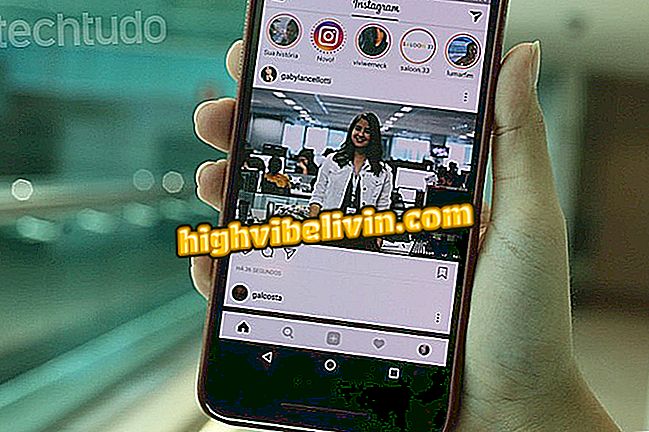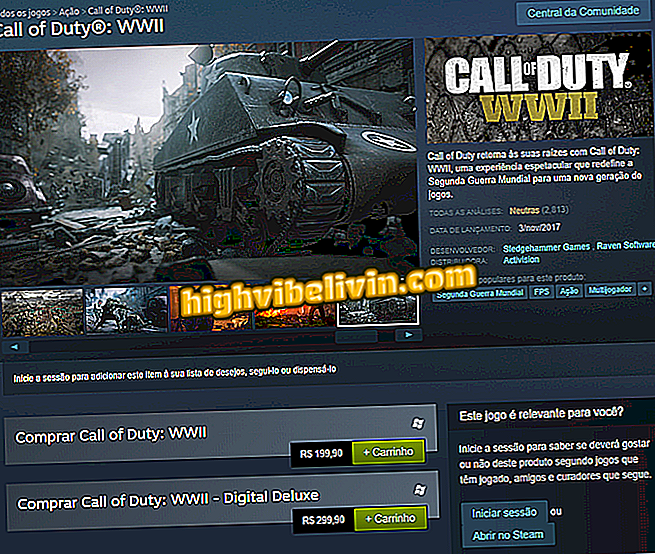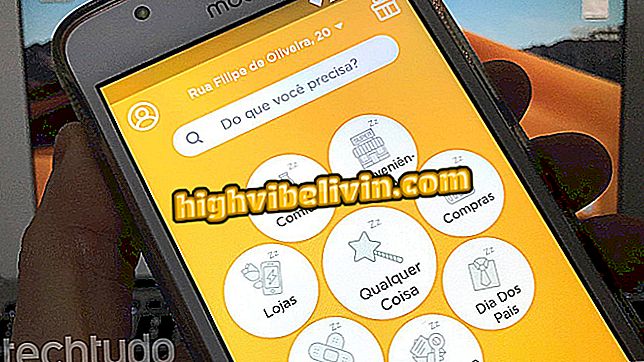Pogreška I / O uređaja: pogledajte Kako popraviti
Pogreška I / O uređaja (skraćenica za "Ulaz / Izlaz") može se pojaviti s vanjskim i unutarnjim HD, SD karticama, pendriveom i drugim jedinicama spojenim na računalo putem USB-a, kao i CD ili DVD. Problem se pojavljuje kada korisnik pokuša čitati, kopirati ili pisati podatke na uređaj izdavanjem poruke o pogrešci zaslona koja sprječava nastavak ("Zahtjev nije mogao biti izveden zbog pogreške na I / O uređaju").
Srećom, greške tog tipa ne izazivaju zabrinutost i mogu se s lakoćom zaobići na Windows računalu. Evo četiri različita rješenja ove pogreške u sljedećem vodiču.
Ne Pendrive format? Znati što učiniti
1. Provjerite kabele i priključke
Prvi korak u rješavanju problema je provjera za lošu vezu ili kvar USB kabela uređaja ili unosa računala. Da biste odbacili hardverske probleme, testirajte druge USB priključke računala i koristite nove kabele. Ako sustav Windows nastavi prikazivati poruku o pogrešci, prijeđite na sljedeći korak.
2. Ažurirajte upravljačke programe
Zastarjeli upravljački programi mogu uzrokovati sukobe između operativnog sustava i USB komponente uređaja. Prije nego što pređete na određena rješenja, provjerite je li sustav Windows ispravno nadograđen, po mogućnosti s omogućenom značajkom Windows Update za automatsko pokretanje. Alternativa je korištenje programa za automatizaciju za upravljačke programe, kao što je Driver Booster.
3. Oporavite datoteke pomoću uslužnog programa
Ako se poruka o pogrešci nastavi pojavljivati pri korištenju uređaja za pohranu na računalu, odlučite se za rješenje koje nudi treća strana, kao što je EaseUS Data Recovery Wizard.
Korak 1. Spojite disk, karticu ili pogon na palac s računalom. Otvorite EaseUS i na početnom zaslonu programa odaberite spojeni uređaj na računalu i kliknite "Skeniraj" za početak skeniranja.

Pokrenite skeniranje na uređaju pomoću EaseU-ova
Korak 2. Nakon nekoliko minuta skeniranja, odaberite identificirane datoteke i kliknite "Preuzmi". Zatim odaberite odredišnu mapu kako biste dobili podatke iz pogona. Zatim još jednom testirajte uređaj kako biste provjerili je li problem uklonjen iz uređaja.

Odaberite datoteke na problematičnom uređaju i kliknite na Preuzmi
5. Popravite u naredbenom retku
Sada kada su datoteke oporavljene, preporučuje se da koristite izvorni alat Windows da biste pronašli rješenje za problem s pogonom za pohranu.
Korak 1. Spojite flash pogon, karticu ili HD na računalo i otvorite izbornik Start. Potražite "cmd" i otvorite naredbeni redak kao administrator.

Pokrenite kao administrator tako da desnom tipkom miša kliknete naredbeni redak
Korak 2. Unesite naredbu "chkdsk / f / r / x" (bez navodnika) i na kraju uključite slovo dodijeljeno pridruženom uređaju za pohranu, nakon čega slijedi dvotočka. Ako postoje pogreške u sektorima uređaja, čarobnjak će pokušati provoditi automatska rješenja.

Pomoću naredbe chkdsk provjerite i otklonite poteškoće s diskom povezanim putem USB-a
Šifriranje PenDrive i staviti lozinku sprečava infekcije? Saznajte više na forumu.

Kako ukloniti virus s olovke